Google Sesli Çeviri Nasıl Kullanılır
Google Sesli çeviri‘nin kullanımını anlatacağız. Her gün 1 Apk inceleme bölümümüzde bu kez hayat kurtarıcı bir uygulama ile karşınızdayız. Dünyanın neresinde olursanız olun, hangi dilden insanla konuşursanız konuşun artık anlaşmanız oldukça kolay.
Google Sesli Çeviri uygulaması sayesinde, Türkçe olarak söylediğiniz bir cümleyi otomatikman yazılı metne çevirebilir, bu metni İngilizce diline tercüme ederek, tekrar sesli bir şekilde mobil cihazınızın söylemesini sağlayabilirsiniz. Olmazsa olmaz uygulamalar listesinde ilk sıralarda yer alan Google Sesli Çeviri Nasıl Kullanılır hakkında yaptığımız incelemeye ait görseller ve açıklamalar aşağıda yer almaktadır.
Google Sesli Çeviri uygulamasını Play Store veya Apple Store gibi mağazalardan edinebilir, dilerseniz sizler için aşağıda paylaşmış olduğumuz apk dosyasını indirerek de kurabilirsiniz.
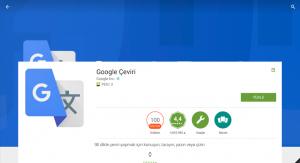
Play Store üzerinden girdiğimiz Google Çeviri sayfasının sağ kısmında bulunan ” Yükle ” yazılı yeşil renkte butona basarak indirme ve kurulum işlemini başlatıyoruz. 18 Megabyte büyüklüğü ile mobil internet paketinizi kullanarak rahatlıkla indirebilirsiniz. Program mobil cihazınıza kurulduktan sonra üzerinde default (varsayılan) olarak gelen diller dışında bir dil eklemek isterseniz, İnternet bağlantısı isteyecektir. Bunun dışında programın tüm fonksiyonlarını offline (İnternetsiz) kullanabilirsiniz.
Program açıldığında ilk olarak İngilizce dilinden Türkçe’ye çevirecek şekilde açılıyor. Ekranın orta kısmında siyah renkli bulunan mikrofon işaretine basarak karşınızdaki kişinin konuşmasını isteyebilirsiniz. Konuşma sona erdiği zaman kayıt özelliği otomatik olarak durarak, söylenilen kelimeleri metne çevirecek ve Türkçe tercümesini yapacaktır.
Üst kısımda bulunan mavi barın ortasındaki çift yönlü oka tıklayarak dil seçimini tam tersine çevirebilir, Türkçe olarak söylediğiniz kelimelerin metne çevrilmesini ve ardından İngilizce tercümesini sağlayabilirsiniz.
Bunların yanı sıra ” Yazmak için dokunun ” yazısının bulunduğu alanın sağ tarafındaki ipi andıran ikon ise el yazısı ile girişi simgelemektedir. Bu butona tıklayarak el yazınızı dijital metne çevirebilirsiniz.
Google Sesli Çeviri Nasıl Kullanılır
Varsayılan olarak gelen dil seçimindeki İngilizce -> Türkçe seçimini değiştirerek farklı diller kullanmak isterseniz, dillerin yanında bulunan ve aşağı yönünü gösteren küçük beyaz oklara tıklayabilirsiniz. Açılan menüden dilediğiniz dili seçerek kullanmaya başlayabilirsiniz. Menüde gri renkli aşağıyı gösteren ve altında çizgi olan yön ikonları ise; dil dosyalarının mobil cihazınızda bulunmadığını ve bu dilleri seçtiğiniz zaman otomatik indirileceğini göstermektedir.
Ayrıca karşınızda bulunan kişinin hangi dili konuştuğunu bilmiyorsanız ve seçenekler arasından hangi dili seçmeniz gerektiğinden emin değilseniz, ” Dili Algıla ” butonunu kullanarak Google Sesli Çeviri hizmetinin sizin yerinize konuşulan dili otomatik olarak bulmasını sağlayabilirsiniz.
Yazılı olarak veya sesli olarak aktardığınız metinlerin karşınızdaki kişiye sesli olarak mobil cihazınız tarafından söylenmesini isterseniz, kırmızı ok ile gösterdiğimiz ses ikonuna tıklayarak telaffuz edilmesini sağlayabilirsiniz.